1.第一種方式「快速搜尋Quick Find」 ,快速鍵 Ctrl + F ,你可以選擇「目前文件Current Document」、「所有開啟的文件All Open Documents」、「目前專案Current Project」或「整個方案Entire Solution」,如下圖:
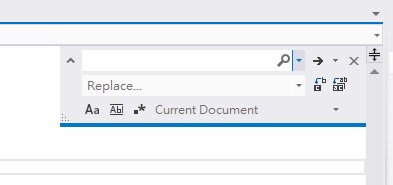
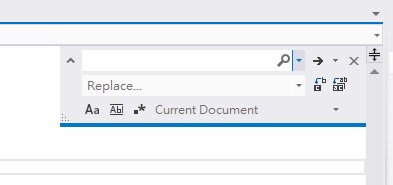
出現之後就可以直接輸入關鍵字,有找到就會馬上跳到相同條件的地方,直到按下 Esc 按鍵才會停止搜尋,搜尋下一個的話,按下 F3 或連續按下 Ctrl + I 就會重複上一次搜尋的關鍵字,如果要「往上搜尋」的話,可以按下 Shift + F3 或 Shift + Ctrl + I 即可。
3.第三種是「從檔案中搜尋Find in Files」的進階搜尋方式,快速鍵是 Ctrl + Shift + F ,可以過濾特定副檔名去搜尋,在專案檔案很多的時候很實用。例如要找出所有 *.aspx , *.ascx 與 *.master 的檔案中有出現 Check.aspx 字串的地方,就可以透過 Find in Files 過濾特定副檔名, 你可以在 Look at these file types 中輸入多個過濾規則,並用分號 ( ; ) 分隔即可,如下圖示:
搜尋完之後,就可以在搜尋結果視窗用滑鼠雙擊(Double Click)搜尋的結果行,檔案就會自動開啟並將游標直接定位到搜尋的那個字串前面。也可以在搜尋結果視窗選取多行,然後按下 Enter 鍵就會自動將選取的所有檔案自動開啟,並將游標直接移到搜尋到的那個字串前面。
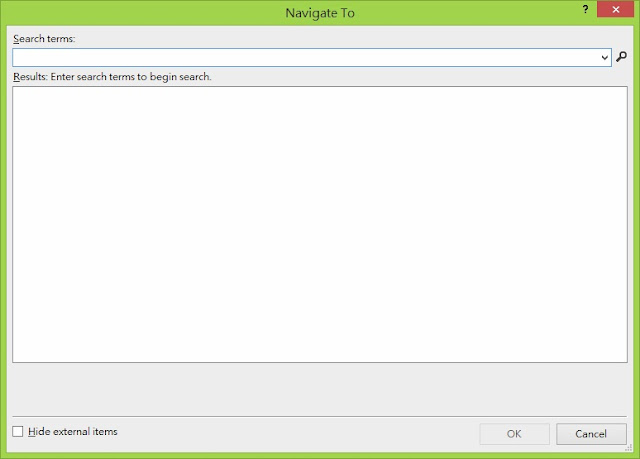
4.第四種「命令模式Command Line」(Visual Studio 2012改更改獨立成Developer Command Prompt for VS2012),快速鍵 Ctrl + / 。 其實也就是命令提示字元,,只是微軟已經幫你預設好參數,直接輸入要查詢的文字後按下 Enter 就可以搜尋了,也可以連續按 Enter 搜尋下一筆,也可以按下 Shift + Enter 往上搜尋,真的很方便喔!
Visual Studio 2012版本
Visual Studio 2010版本
除此之外,還可以利用 command line 視窗執行一些常見的 Macro 指令,你只要按下 Ctrl + / 之後先輸入一個大於符號 ( > ) 就可以輸入或選擇巨集了,例如以下的指令:
>op 開啟專案
>of 開啟檔案
你如果有自訂的巨集(Macro)也可以用這種方式快速啟動!
-雲遊山水為知已逍遙一生而忘齡- 電腦神手
-雲遊山水為知已逍遙一生而忘齡- 電腦神手



沒有留言:
張貼留言